Vytváření ohromujících 3D scén v Cinema 4D je díky integraci Substance materiálů značně usnadněno. V tomto návodu ti ukážu, jak pomocí Substance Engine v Cinema 4D využívat procedurální shadery k modelování realistické vesmírné stanice a souvisejících textur pro planety nebo měsíce a jak je osvětlit.
Nejdůležitější poznatky
- Od verze R18 můžeš v Cinema 4D využívat Substance Engine k jednoduchému načítání materiálů.
- Nemusíš být odborníkem v používání Substance Designer, abys mohl shadery využívat.
- Šadery můžeš stahovat z platformy Share a začlenit je do svého projektu, abys svým texturám okamžitě vdechl život.
- Možnosti přizpůsobení v Cinema 4D jsou rozsáhlé, takže můžeš materiály snadno upravit.
- Správné osvětlení je klíčové pro realistické vizualizace.
Podrobný návod
Abychom modelovali vesmírnou stanici a osvětlili ji pomocí Substance shaderů, následujte tyto kroky:
Krok 1: Výběr základního materiálu
Otevři Cinema 4D a přejdi k horní pipeline, kde najdeš Substance Engine. Klikni na to, aby se načetl Asset Manager. Tam uvidíš, že už je k dispozici několik materiálů.

Krok 2: Materiály v Asset Manageru
V Asset Manageru si můžeš prohlédnout různé materiály. Pokud uvidíš nějaký, který se ti líbí, můžeš na něj kliknout. Ještě lepší je, když nemáš specifický materiál na mysli – v takovém případě si jednoduše vyzkoušej různé možnosti.
Krok 3: Stahování materiálů z webu Substance Share
Přejdi na web Substance Share, kde najdeš širokou škálu shaderů a materiálů, které můžeš použít. Důležité je, abys si vytvořil uživatelský účet, abys mohl shadery stahovat; to je zdarma. Hledej materiál, který chceš použít pro svůj projekt, a stáhni ho.

Krok 4: Importování Substance shaderů
Až stáhneš materiál, vrať se zpět do Cinema 4D. Načtený materiál můžeš importovat přes „Soubor—Načíst Substance“ a vložit ho do složky projektu.

Krok 5: Úprava materiálu
Jakmile je materiál importován, můžeš ho upravit v Materiálovém správci. Měl bys zvýšit výšku a šířku na 1024 pixelů pro zajištění lepší kvality. Experimentuj s barvami a intenzitou textur, abys dosáhl požadovaných efektů.

Krok 6: Použití materiálu
Teď přichází zábavná část – vyber geometrii pro svou vesmírnou stanici nebo planetu a jednoduše materiál na ni přetáhni. Můžeš nastavit dlaždicování podle svých přání, abys správně zarovnal textury.
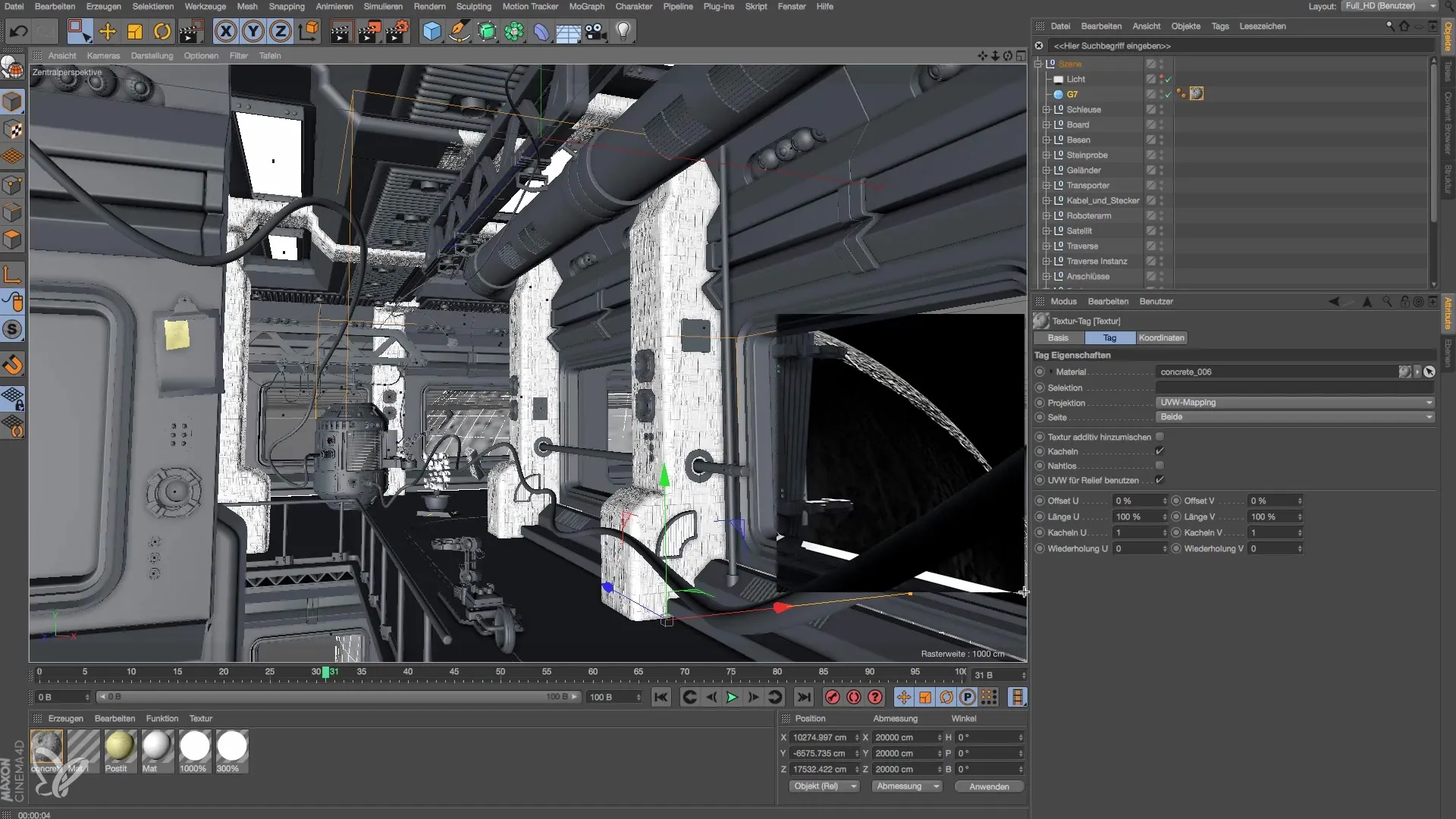
Krok 7: Nastavení osvětlení ve scéně
Abychom osvětlili scénu, přidáme nyní světlo. Světlo musí být nastaveno tak, aby správně osvětlo planetu, aniž by způsobovalo rušivé stíny. Sniž intenzitu světla na přibližně 33 %, abys dosáhl jemného osvětlení.

Krok 8: Atmosférické a zářivé efekty
Pokud má tvůj model představovat planetu, měl bys přidat atmosférický efekt. Uprav jas a ujisti se, že síla atmosféry je realistická. Pro dosažení ještě většího realismu můžeš přidat zářivý efekt.
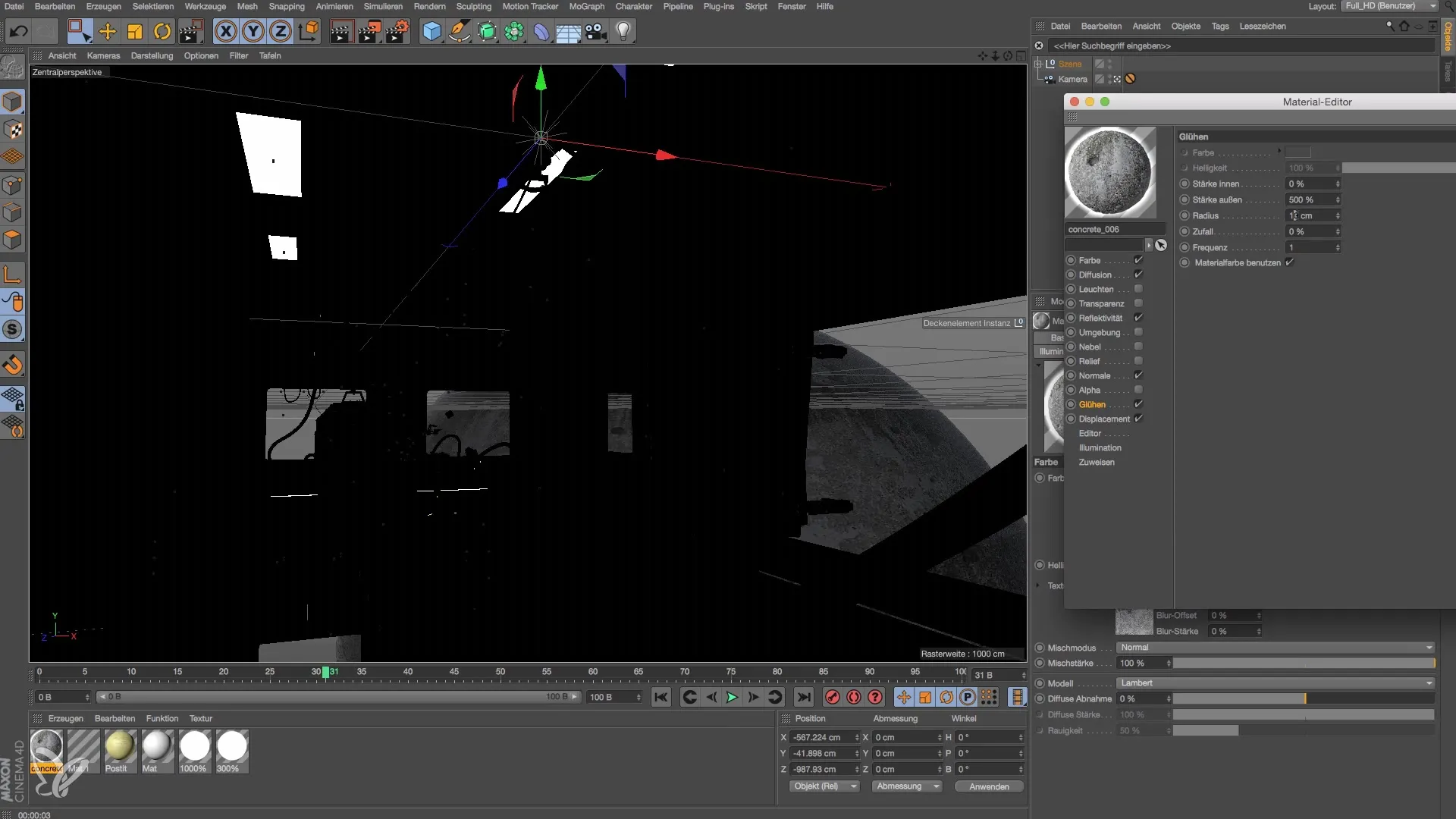
Krok 9: Úprava nastavení renderování
Uprav nastavení renderování tak, aby bylo dosaženo nejlepšího výsledku. Nastav parametry anti-aliasingu na nejlepší kvalitu pro optimalizaci kvality obrazu.
Krok 10: Finální úpravy
Jakmile jsi scénu rendroval a jsi s výsledkem spokojený, můžeš provést konečné úpravy. Pokračuj v experimentování s texturami a světly, dokud nebudeš zcela spokojen s vzhledem vesmírné stanice.
Shrnutí – Modelování a osvětlení vesmírné stanice v Cinema 4D
V tomto návodu jsi se naučil, jak využívat Substance Engine v Cinema 4D k stahování, aplikaci a úpravě ohromujících materiálů a shaderů pro své 3D scénáře. Experimentováním s materiály a efektivními světelnými zdroji vytváříš realistické a fascinující vizualizace.


